延續上一篇:遠端也能加入bt種子,在家下載檔案(中)
第四步-最重要的一步:
再來要做一些設定就可以遠端自動下載bt了
點選à【選項】à【選項】
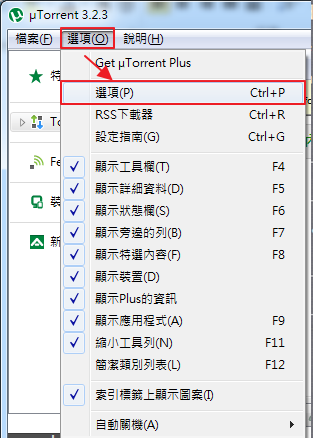
點選【界面設定】à
將【□Show options to change the name and location of the torrent date】取消勾選
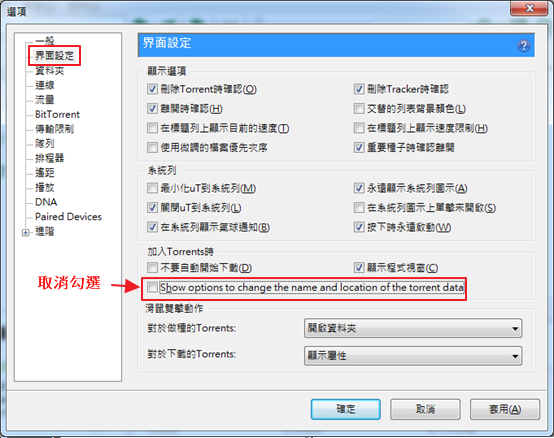
點選【資料夾】à
勾選
V從以下資料夾自動載入Torrent檔案(A)
V刪除已載入的Torrent檔案(D)
 設定自動載入的Torrent檔案位置,我們要指定到Dropbox的Attachments資料夾位置。
設定自動載入的Torrent檔案位置,我們要指定到Dropbox的Attachments資料夾位置。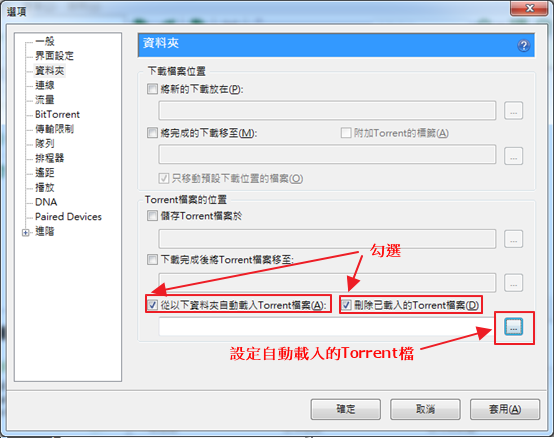
選擇Dropbox位置àAttachmentsà選擇資料夾
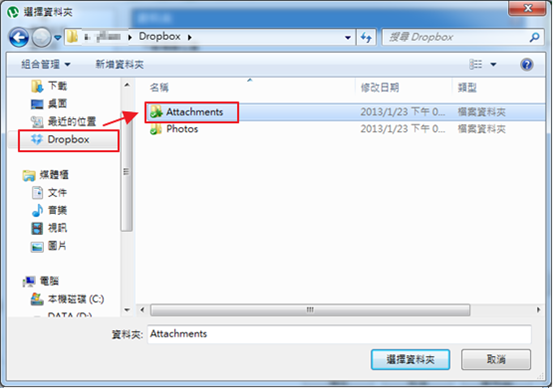

設定完成。
成功的最後一步:
開始來測試看看會不會自己下載了。
開啟信箱寄給剛剛申請的Send To Dropbox信箱的mail address。
將bt種子以附件方式寄出。
可一次附加多個種子,不用壓縮,直接寄出。
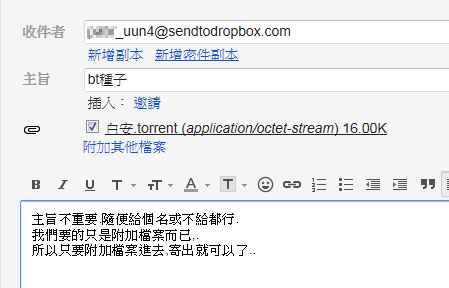
寄出後,馬上就會收到你寄出的bt種子了。
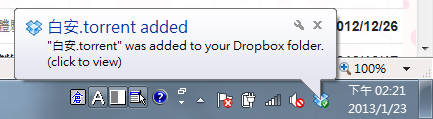
再來開啟µTorrent
已經成功開始在下載剛剛寄出的種子了。
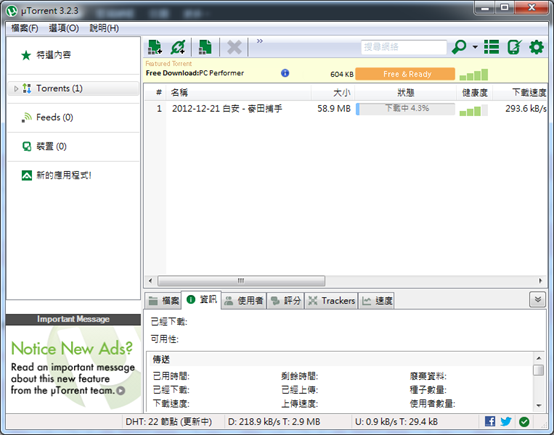
完成收工。
恭喜你有一台自動下載BT的專用電腦了。
(如覺得介紹不錯,不吝嗇給作者一個鼓勵,歡迎部份引用或介紹,引用時請註明網站名稱和文章網址,謝謝!!)
本文同步刊登在青蛙丸子的窩
第一篇:遠端也能加入bt種子,在家下載檔案(上)
延續上一篇:遠端也能加入bt種子,在家下載檔案(中)

沒有留言:
張貼留言